Unsere dedizierten Server und VPS mit cPanel erfreuen sich bei Ihnen stetiger Beliebtheit. Dank des einfach zu bedienenden Administrationspanels können auch Linux-Einsteiger Ihre Webseiten auf einem eigenen leistungsstarken System betreiben. Shell-Zugriff ist nur in den seltensten Fällen notwendig, denn meist können alle Server-relevanten Einstellungen direkt in WHM vorgenommen werden.
Wir liefern unsere cPanel-Server mit einer funktionierenden Grundkonfiguration aus, die komplett automatisiert erfolgt. Die meisten Einstellungen entsprechen den vorgegebenen Standardwerten, einige Punkte wurden ergänzt, um den Betrieb überhaupt zu ermöglichen. Ich möchte Ihnen hier die Punkte aufzeigen, die direkt nach der Installation wichtig sind.
Die nachfolgenden Schritte werden im WHM des Servers durchgeführt. Loggt euch auf der Adresse https://[Server-IP]:2087 als root ein, um zu beginnen.
Auch wenn Sie noch nicht mit der WHM-Oberfläche vertraut sind, finden Sie sich in der Regel schnell zurecht. Sehr praktisch ist die Suchleiste oben links, mit der Sie alle Funktionen schnell erreichen. Sie verhält sich ähnlich wie die Windows-7-Startmenüsuche.
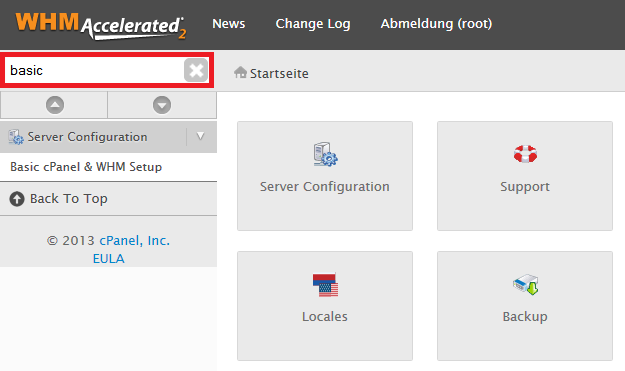
- Wir beginnen auch gleich mit dem Punkt Basic cPanel & WHM Setup.
- Als erstes fällt die standardmäßig gesetzte Kontakt-E-Mail-Adresse auf. Diese sollte durch Ihre eigene E-Mail-Adresse ersetzt werden, damit Sie über Vorgänge auf dem Server informiert bleiben. cPanel gibt sich sehr informativ, ein eigenes Postfach ist daher sinnvoll.
- Ganz unten auf der selben Seite sind die Standard-Nameserver festgelegt. Wir tragen hier unsere Nameserver ein. Domains, die wir zur Verfügung stellen, funktionieren damit direkt auf dem Server. Wenn die Domains auf anderen Nameservern betrieben werden, können jene hier eingetragen werden.
- Wir machen weiter im Menü Configure Remote Service IPs. Interessant ist der Tab Remote Name Server IPs. Hier werden die IP-Adressen derjenigen Nameserver eingetragen, die für Addon-Domains verwendbar sind. Auch hier sind unsere Nameserver eingetragen. Wer alle Domains von uns bezieht, muss hier also nichts ändern. Ansonsten können beliebig viele Nameserver-IPs in die Liste aufgenommen werden. Addon-Domains von fremden Nameservern können in cPanel nicht hinzugefügt werden.
Als nächstes gehen wir zu Change Hostname. Der Standard-Hostname löst nicht auf die IP des Servers auf. Das kann zu Problemen beim Mailversand führen. Daher sollte ein funktionierender Hostname gesetzt werden. Der erste Teil kann übernommen werden, als Domain sollte einfach eine eigene Domain eingetragen werden, die auf dem Server verwendet wird, also z.B.: „vmd1234.domain.de“.Ebenfalls wichtig für den reibungslosen E-Mail-Versand ist ein korrekt gesetzter RDNS-Eintrag, welcher in unserem Kundenlogin gesetzt werden kann. Hier wird die Eintragung genau umgekehrt vorgenommen, sprich die IP wird zum Hostnamen zugeordnet. In unserem Beispiel muss der PTR der Server-IP also „vmd1234.domain.de“ lauten.
Update 19.12.2014: Wir setzen mittlerweile als Standard einen Hostnamen in der contabo.host-Zone, der richtig auflöst. An dieser Stelle sind also keine Anpassungen nötig.
Damit ist alles vorbereitet und der cPanel-Server kann im vollen Leistungsumfang verwendet werden. Weiteres Hilfsmaterial finden Sie in dieser umfangreichen englischsprachigen Dokumentation.